Cómo hacer Jailbreak en Amazon Fire TV Stick
Publicado: 2019-12-11Cuando busque dispositivos de transmisión para su televisor, es probable que encuentre un mercado lleno de opciones. Entre las mejores opciones, Amazon Fire Stick se considera la mejor. Es un dispositivo de transmisión increíble, popular y de bolsillo que ayuda a convertir un televisor normal con compatibilidad HDMI en un Smart TV. Con Fire Stick, se puede transmitir una variedad de contenido y servicios en línea como Netflix, Amazon Prime Video, Hulu, etc.
Además de esto, otra razón que hace que Amazon Fire TV Stick sea una de las opciones populares es que se ejecuta en el sistema operativo Fire de Amazon. Una bifurcación de Android que facilita el aprovechamiento del Fire Stick. En palabras más simples, si desea agregar contenido nuevo o desea abrirlo fuera de las fuentes, puede hacerlo. Lo único que necesita es hacer jailbreak a Amazon Fire TV Stick.
¿Qué es hacer jailbreak a un Amazon Fire Stick?
Desde hace una década se asocia el término “jailbreak” a los dispositivos iOS, donde jailbreak significa desbloquear el sistema operativo. Esto significa que los usuarios podrán instalar aplicaciones de terceros, contenido pirateado, etc. Asimismo, rootear en Android es lo mismo. Ambos procesos requieren conocimientos técnicos.
Pero cuando se usa el término jailbreak con respecto a Amazon Fire TV Stick significa algo diferente. Jailbreaking Fire Stick no requiere ejecutar códigos, instalar una aplicación de terceros, etc. Es simplemente un proceso de instalación de aplicaciones de terceros que no están disponibles en Amazon Appstore para expandir la biblioteca de contenido. ¡Y si! Hacer jailbreak a un Amazon Fire Stick es legal al instalar el software en su dispositivo. Pero esto no significa que hacer jailbreak a iOS y Android sea legal o que se acepte la transmisión de contenido ilegal. Recuerde que es totalmente ilegal y ha sido objeto de escrutinio legal.
La mayoría de los usuarios prefieren usar Kodi, una plataforma de código abierto como software de jailbreak, ya que funciona bien con el control remoto de Amazon Fire TV.
Kodi no es una aplicación de piratería, pero permite miles de complementos para crear una transmisión instantánea de películas directamente en el dispositivo. Dicho esto, si agrega contenido pirateado a Kodi, se considera ilegal.
Además, no puede encontrar Kodi en Amazon Appstore ya que se elimina de allí. Sin embargo, puede instalarlo desde Google Play Store.
Recomendamos usar SurfShark. Es una VPN popular con excelente seguridad.
¿Cómo hacer jailbreak a Amazon Fire Stick?
Hacer jailbreak a cualquier dispositivo no es pan comido, pero no es algo que no puedas hacer, o necesitas ser un científico para ello. Para liberar un teléfono como iPhone o Android, debe instalar un firmware modificado, pero no se requiere tal cosa para Amazon Fire TV Stick.
Para simplificar las cosas, hemos dividido el proceso en sencillas instrucciones paso a paso. Simplemente siga los pasos exactamente como se explica y habrá desbloqueado Fire Stick, Fire Stick con jailbreak y Fire Stick 4k con jailbreak.
Una vez que Amazon Fire Stick tiene jailbreak, puede cargar aplicaciones en el dispositivo que no podemos acceder a través de la tienda de aplicaciones de Amazon.
Configuración de Fire Stick para Jailbreak
Paso 1: Seleccione la opción Configuración presente en la esquina superior derecha de la casa de Fire TV Stick usando su control remoto.
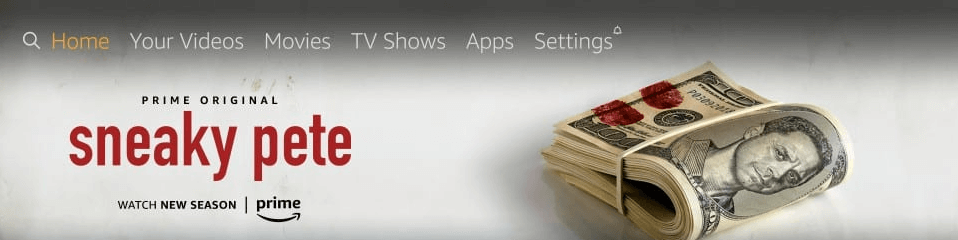
Paso 2: A continuación, seleccione y haga clic en My Fire TV (si está ejecutando un software anterior, verá Dispositivo)
Paso 3: haga clic en Opciones de desarrollador en la siguiente pantalla
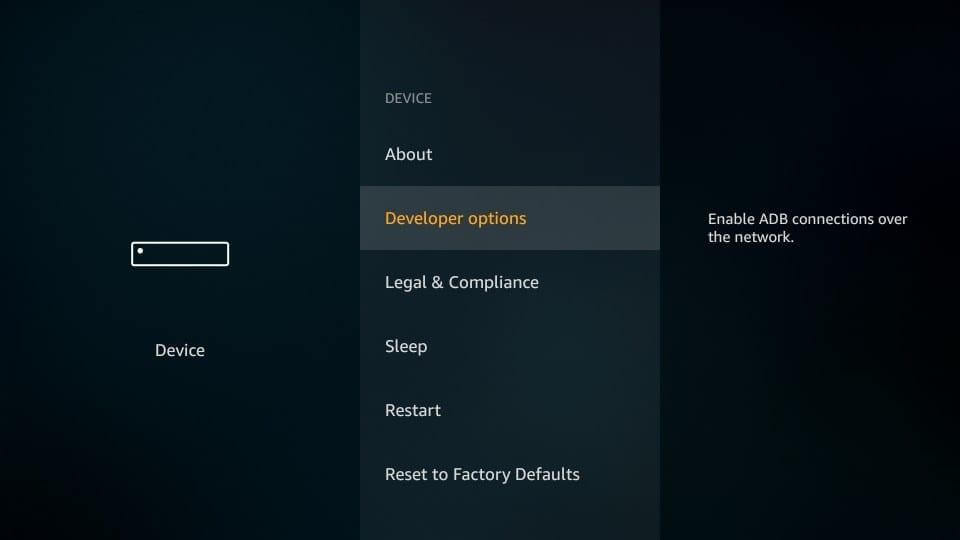
Paso 4: ahora, habilite las aplicaciones de fuentes desconocidas
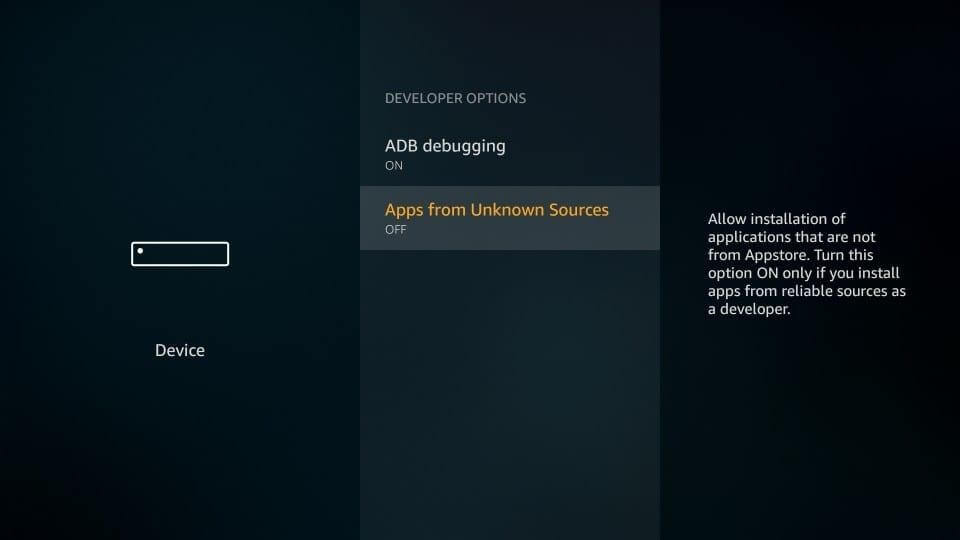
Paso 5: haga clic en Activar cuando se le solicite
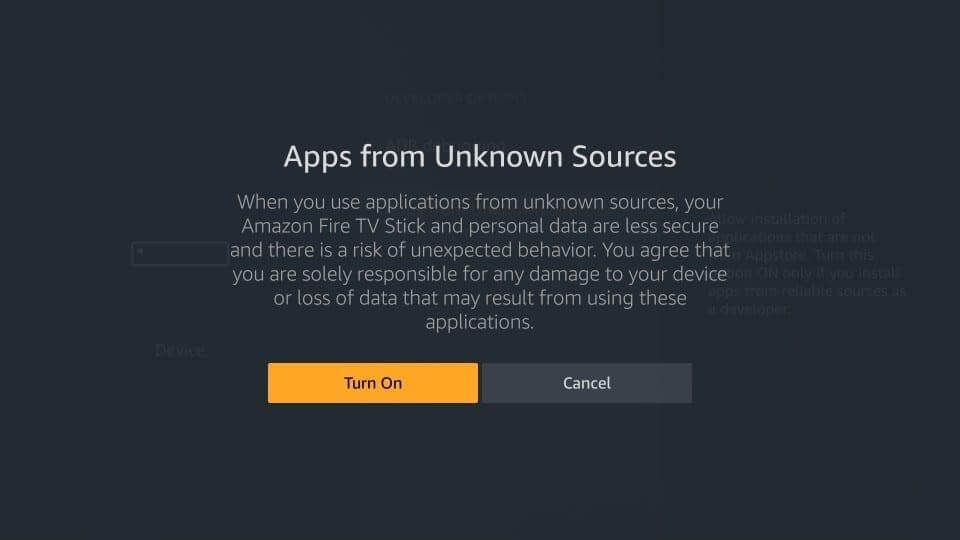
Paso 6: Presiona el botón Atrás en tu control remoto para dirigirte a Configuración de Fire Stick.

Paso 7: Aquí, selecciona > Preferencias
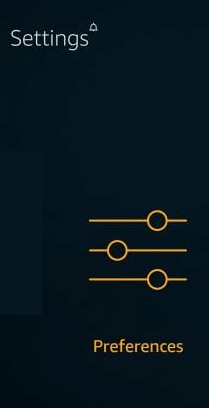
Paso 8: Haga clic en Configuración de privacidad
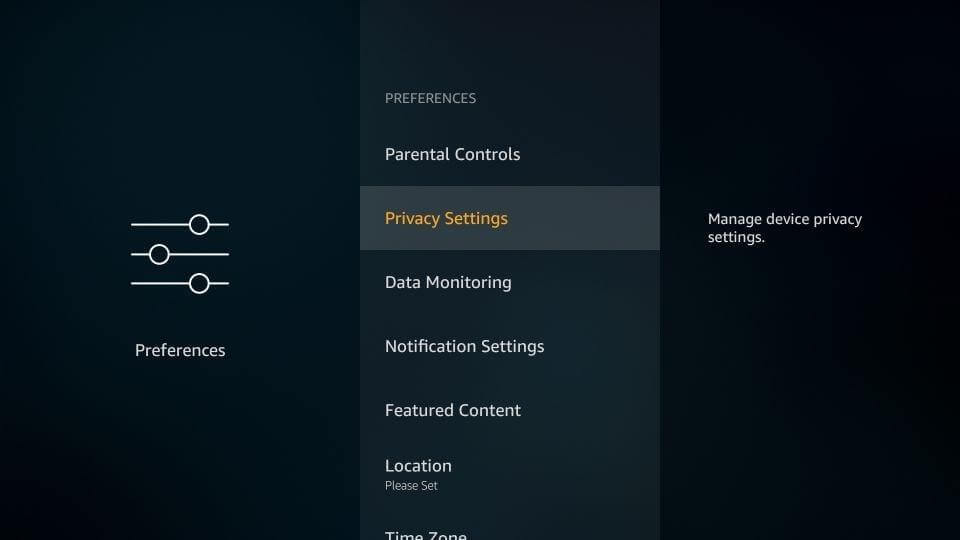
Paso 9: Desactive las siguientes dos opciones: Datos de uso del dispositivo y Recopilar datos de uso de la aplicación
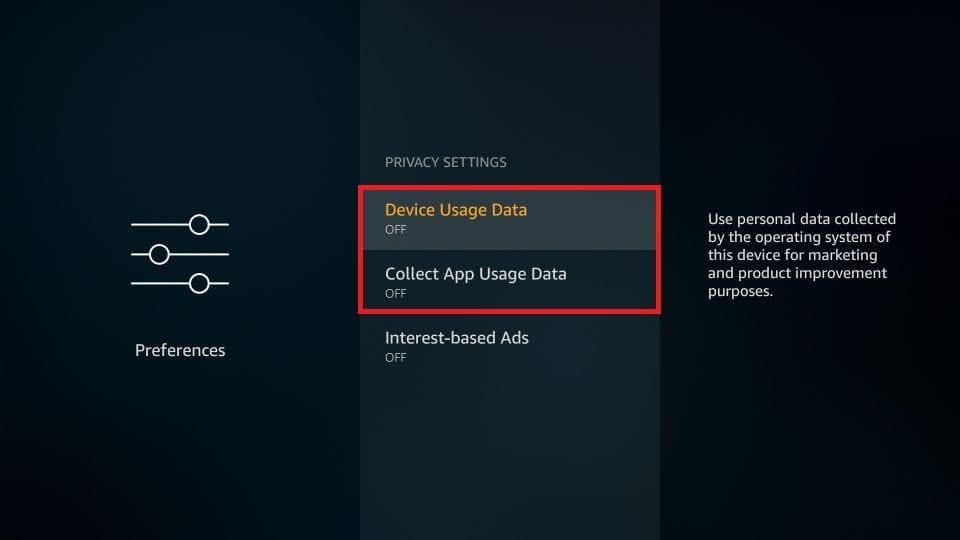
Paso 10: presione el botón Atrás para ir a la opción Preferencia
Paso 11: haga clic en Supervisión de datos
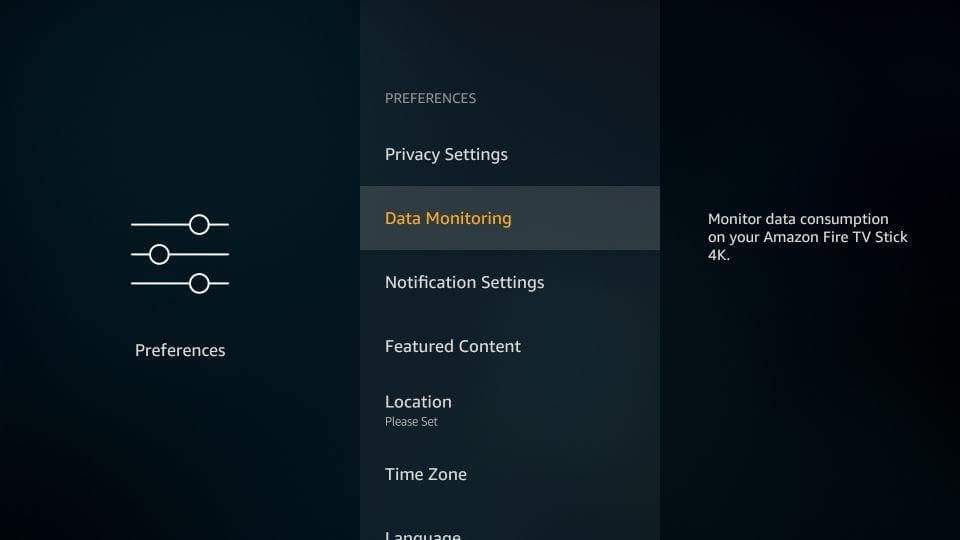
Paso 12: deshabilite el monitoreo de datos
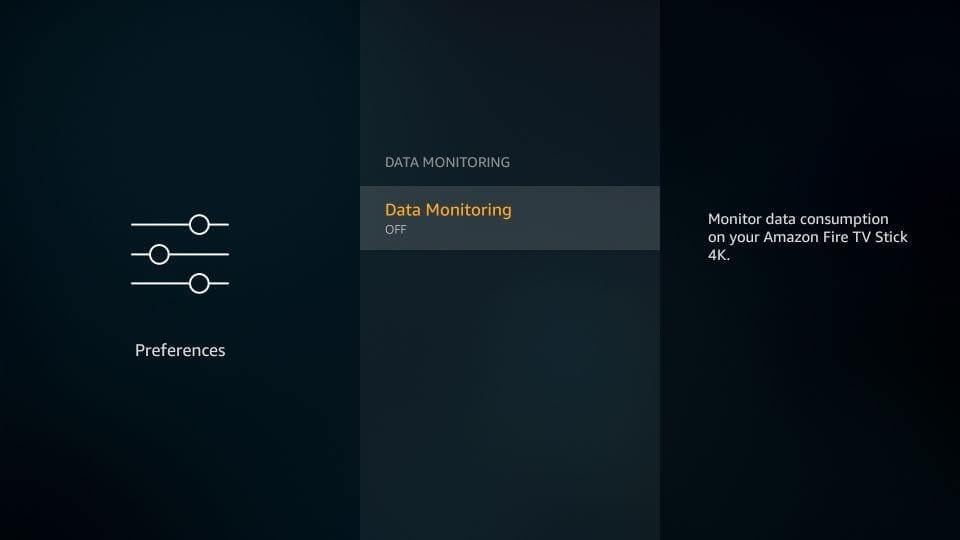
Esto es todo lo que su Fire Stick ahora está listo. Has desbloqueado con éxito tu Fire Stick. Esto significa que ahora puede instalar aplicaciones que no están disponibles en Amazon Appstore.
Instale ES File Explorer en Amazon Fire TV Stick
ES File Explorer es un increíble administrador de archivos y una práctica herramienta de carga lateral para Amazon Fire TV Stick. Esta aplicación ayudará a instalar aplicaciones de transmisión en Fire Stick, Fire Stick 4k, Fire TV, etc.
1. Seleccione la opción Buscar con el control remoto de Amazon.
2. Aquí busque ES File Explorer.
3. Haga clic en el icono ES File Explorer > Descargar.
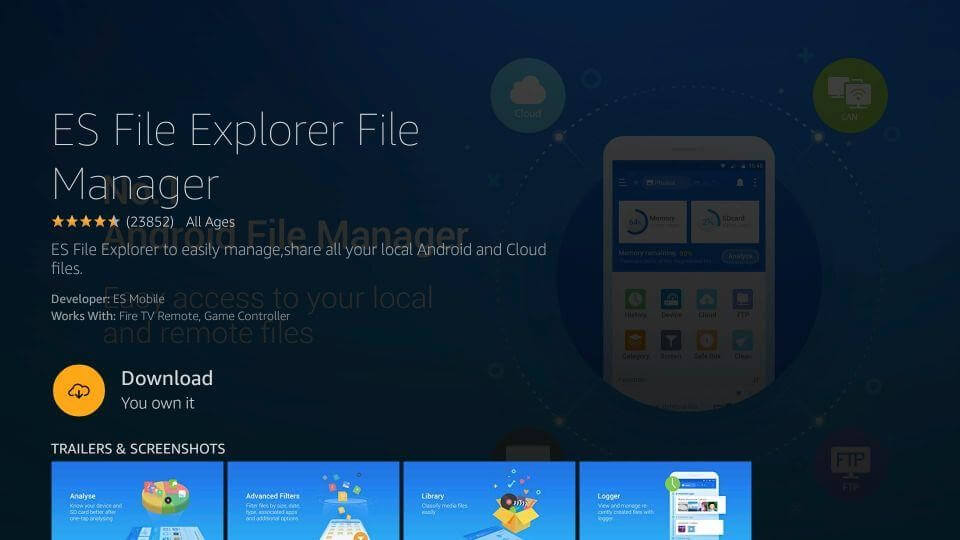
4. Haga clic en Abrir para iniciar la aplicación.
Palo de fuego Jailbreak
Este es el paso final, aquí instalaremos Kodi, una aplicación multimedia que accederá a un enorme mundo de entretenimiento. Al usarlo, puede ver sus películas favoritas, programas de televisión, deportes, etc.
1. Abra el Explorador de archivos ES. Haga clic en el icono del Descargador o haga clic en Herramientas > Administrador de descargas.
2. Haga clic en el botón +Nuevo
3. En la nueva ventana que se abre ingresa: http://kodi.tv/download
4. Haga clic en Descargar ahora
5. Espere a que ES Explorer descargue el .APK.
Nota: si recibe un mensaje, el JavaScript de información está deshabilitado. Seleccione el botón Aceptar.
6. Una vez descargado el .APK, haga clic en Abrir archivo > Instalar.
7. Nuevamente, haga clic en Instalar en la siguiente ventana que se abre.
8. Tomará algún tiempo un minuto más o menos. Una vez instalada, recibirá una notificación de aplicación instalada.
Ahora ha completado todos los pasos con éxito. Su Amazon Fire Stick ahora tiene jailbreak.
Para ejecutar Kodi, haga clic en Abrir, sin embargo, si desea hacerlo más tarde, haga clic en Listo.
¿Cómo usar el Fire TV Stick con jailbreak?
Ahora que tiene Fire Stick con jailbreak, es hora de saber cómo aprovecharlo al máximo.
Antes de usar Fire TV Stick con jailbreak, recomendamos usar VPN para Fire Stick, ya que su ISP y el gobierno pueden ver todo lo que transmite.
Personalmente, recomiendo usar la VPN más segura y rápida de Surfshark. Esta VPN tiene más de 500 servidores ubicados en más de 50 países. Al usarlo, podrá eludir las barreras de restricción geográfica y transmitir contenido de todo el mundo.
Pasos para instalar Surfshark en Fire Stick
Instalar Surshark VPN para Amazon Fire TV Stick con jailbreak es tan simple como ajustar su buscador.
1. Dirígete a Surfshark y suscríbete.
2. Ahora abra Fire Stick> diríjase a Amazon Appstore.
3. Busque Surfshark VPN.
4. A continuación, descargue e instale Surfshark VPN para Fire Stick.
Ahora que tiene instalado Surfshark VPN, debe saber cómo usarlo.
Pasos para usar Surfshark VPN en Fire Stick
- Inicie sesión en su cuenta de Surfshark como ya nos suscribimos.
- Conéctese a un servidor.
- Ahora puede comenzar a transmitir de forma anónima sin preocuparse de que su ISP controle sus actividades.
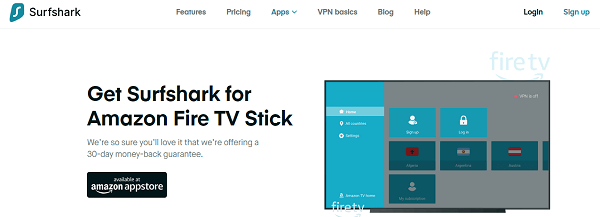
Envolver:
Con estos sencillos pasos y esta increíble VPN, puede traer más entretenimiento a su hogar. Kill Switch, ancho de banda ilimitado, enmascaramiento de dirección IP son solo algunas características. Con estos, puede usar su Fire Stick con jailbreak sin límites. Además, tener Surfshark en Amazon Appstore te ahorrará la molestia de descargarlo en Fire TV Stick. Espero que encuentres el artículo interesante e informativo. Si hay más información, es necesario que nos dejes un comentario. Compártalo con su familia, amigos si lo encuentra útil. Suscríbase a Tweaklibrary para recibir información sobre los últimos blogs.
